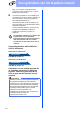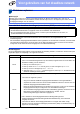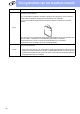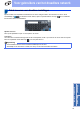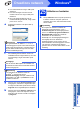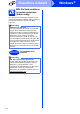Quick Setup Guide
Table Of Contents
- Installatiehandleiding MFC-8950DW(T)
- Hier beginnen
- 1 De machine uitpakken en de onderdelen controleren
- 2 Het verpakkingsmateriaal uit de machine verwijderen
- 3 Papier in de papierlade plaatsen
- 4 Het bedieningspaneel/deksel bevestigen
- 5 Het netsnoer en de telefoonlijn aansluiten
- 6 Stel uw land in
- 7 Een taal kiezen
- 8 Draadloze instelling (indien nodig)
- 9 De ontvangststand kiezen
- 10 De helderheid van het LCD-scherm instellen (indien nodig)
- 11 De datum en tijd instellen
- 12 Persoonlijke gegevens invoeren (stations-ID)
- 13 Faxverzendrapport
- 14 Kiesmodus Toon of Puls instellen (niet beschikbaar voor België)
- 15 De compatibiliteit van de telefoonlijn instellen
- 16 Het type telefoonlijn instellen
- 17 Automatisch zomertijd instellen
- 18 De tijdzone instellen
- 19 Het type verbinding selecteren
- Bij gebruik van de USB-interface (Windows® XP/XP Professional x64 Edition/Windows Vista®/ Windows® 7)
- Bij gebruik van de USB-interface (Mac OS X 10.5.8 - 10.7.x)
- Bij gebruik van de bedrade netwerkinterface (Windows® XP/XP Professional x64 Edition/Windows Vista®/ Windows® 7)
- Bij gebruik van de bedrade netwerkinterface (Mac OS X 10.5.8 - 10.7.x)
- Voor gebruikers van de draadloze netwerkinterface
- 20 Voordat u begint
- 21 Kies uw methode voor draadloze instelling
- Instellen met behulp van de installatie-cd-rom en tijdelijk gebruik van een USB-kabel (alleen Windows®)
- Handmatige instelling via het bedieningspaneel met behulp van de instelwizard (Macintosh, mobiele apparaten en Windows®)
- Instellen met één druk op een knop met behulp van WPS (Wi-Fi Protected Setup) of AOSS™ (Windows® en Macintosh)
- Problemen oplossen
- Tekst invoeren voor draadloze instellingen
- De drivers en software installeren (Windows® XP/XP Professional x64 Edition/Windows Vista®/ Windows® 7)
- De drivers en software installeren (Mac OS X 10.5.8 - 10.7.x)
- Voor netwerkgebruikers
- Overige informatie
- Opties en verbruiksartikelen
- Hier beginnen
31
Voor gebruikers van het draadloze netwerk
Draadloos netwerk
Windows
®
Macintosh
Handmatige instelling via het bedieningspaneel met behulp van de
instelwizard (Macintosh, mobiele apparaten en Windows
®
)
22
De draadloze instellingen
doorvoeren
a Als u de draadloze instelling gestart bent bij
stap 8 op pagina 9 (voor Macintosh en mobiele
apparaten), drukt u op Inst. Wizard.
Ga vervolgens verder met c.
Ga verder met b als dit niet het geval is.
b Druk op uw machine op Menu.
Druk op a of b om Netwerk weer te geven, en
druk op Netwerk.
Druk op WLAN en vervolgens op
Inst. Wizard.
c Wanneer WLAN Activeren ? wordt
weergegeven, drukt u op Aan. De wizard voor
de draadloze instellingen wordt gestart.
Druk op Stop/Eindigen als u de wizard voor de
draadloze instellingen wilt verlaten.
d De machine zoekt naar beschikbare SSID's.
Het duurt een paar seconden voordat de lijst
met beschikbare SSID's wordt weergegeven.
Als er een lijst met SSID's wordt weergegeven,
gebruikt u a of b om de SSID te selecteren die
u hebt genoteerd in stap 21-b op pagina 27.
e Voer een van de volgende stappen uit:
Als het draadloze toegangspunt/de
draadloze router van de geselecteerde SSID
ondersteuning biedt voor WPS en
Geselecteerde draadloze router
ondersteunt WPS. WPS gebruiken?
wordt weergegeven, gaat u verder met f.
Als u een verificatie- en
versleutelingsmethode gebruikt waarvoor
een netwerksleutel vereist is, gaat u naar g.
Als uw verificatiemethode Open systeem is
en uw versleutelingsmodus Geen, gaat u
naar h.
f Om uw machine aan te sluiten met de
automatische draadloze modus, drukt u op Ja.
(Als u Nee (handm.) selecteert, gaat u naar
g om de netwerksleutel in te voeren.) Wanneer
Start WPS op uw draadloze router en
druk op Volgende. wordt weergegeven,
drukt u op de WPS-knop op uw draadloze
toegangspunt/router en drukt u vervolgens op
Volgende. Ga naar h.
g Voer de tekens of cijfers van de in stap 21-b op
pagina 27 genoteerde netwerksleutel in met
behulp van de toetsen op het Touchscreen.
Druk op om ingevoerde tekens te
verwijderen.
Om cijfers of speciale tekens in te voeren, drukt
u herhaaldelijk op tot het gewenste
teken wordt weergegeven, en drukt u
vervolgens op het betreffende teken.
Druk op om te schakelen tussen kleine
letters en hoofdletters.
Zie Tekst invoeren voor draadloze instellingen
op pagina 37 voor meer informatie.
Belangrijk
U hebt de draadloze instellingen nodig die u voor
uw netwerk hebt genoteerd in stap 21-b op
pagina 27 voor u kunt verder gaan.
Opmerking
Raadpleeg IEEE 802.1x-verificatie gebruiken in
de Netwerkhandleiding als u de machine gebruikt
in een draadloos netwerk met IEEE 802.1x-
ondersteuning.
Opmerking
• Als er geen lijst met SSID's wordt weergegeven,
controleert u of uw draadloze
toegangspunt/router ingeschakeld is. Plaats de
machine dichter bij het draadloze
toegangspunt/de draadloze router en begin
opnieuw vanaf b .
• Als het draadloze toegangspunt/de draadloze
router de SSID niet doorgeeft, moet u de SSID-
naam handmatig invoeren. Zie Uw machine
configureren als de SSID niet wordt
doorgegeven in de Netwerkhandleiding voor
meer informatie.